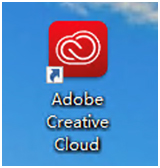浙江大学Adobe正版化产品安装方法:
Adobe产品系统要求:![]() Adobe产品系统要求.pdf
Adobe产品系统要求.pdf
安装前准备
系统环境检查
当前系统是否符合最低系统要求?
【window】
最低系统要求为Win7 SP1,推荐使用Win10系统。Win10系统版本需是Windows 10 1703 及更高版本。
Windows版本号查看方法:
l 在运行(Win+R)中,输入winver即可查看。
l Win10用户可以通过此链接进行查看:
https://support.microsoft.com/zh-cn/help/4027391/windows-10-see-which-version-you-have
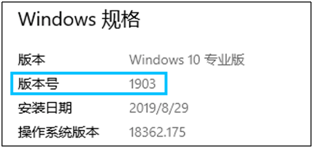
【MacOS】
系统要求为MacOS 10.12 - MacOS 10.14,MacOS10.15(Catalina)系统及以上不支持Adobe CC2018系列产品。
点击桌面左上角苹果图标,点击关于本机。
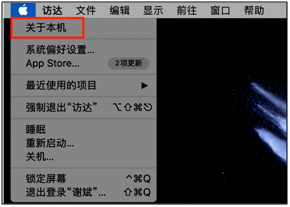
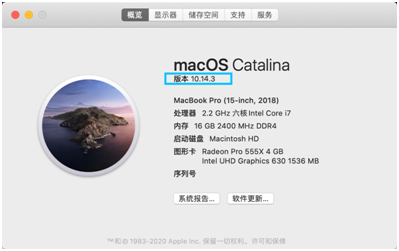
安装磁盘是否拥有足够的空间?
安装前,请确保C盘空间大于10GB,部分软件(如After Effects等)可能会要求更高的空间剩余量。
是否安装过非正版的Adobe产品?
如安装过,先清理原有安装的非正版软件。点击下方查看清理方法,将电脑中的Adobe产品文件彻底移除后,再尝试安装。
![]() Mac平台清理残余文件.pdf
Mac平台清理残余文件.pdf ![]() Windows平台清理残余文件.pdf
Windows平台清理残余文件.pdf
删除软件残存注册表,可通过Adobe CC 清理工具清理
https://helpx.adobe.com/cn/creative-cloud/kb/cc-cleaner-tool-installation-problems.html
是否修改过系统中的Hosts文件?
https://helpx.adobe.com/cn/x-productkb/policy-pricing/activation-network-issues.html#reset-host-file
是否安装过Adobe的试用版产品,并登陆过个人账号?
请注销当前登录个人Adobe ID,参考清理非正版软件的方法,将电脑中的Adobe产品文件彻底移除后,再尝试安装。
下载安装包
请下载对应当前操作系统的安装包。
Windows用户下载解压后找到【Build】文件夹中的 Setup.exe文件
MacOS用户下载后解压缩,找到【Build】文件夹中的 Install.pkg文件
解压缩
1. 安装包成功下载到本地后,请务必先解压缩后再开始安装。直接从压缩包中运行exe文件将会导致软件安装失败。
2. 我们建议Windows用户使用360压缩软件或7-Zip软件进行解压缩。
Windows系统关闭UAC(用户账户控制)
关闭方法请点击下方链接进行查看。
https://helpx.adobe.com/x-productkb/global/disable-user-account-control-uac.html
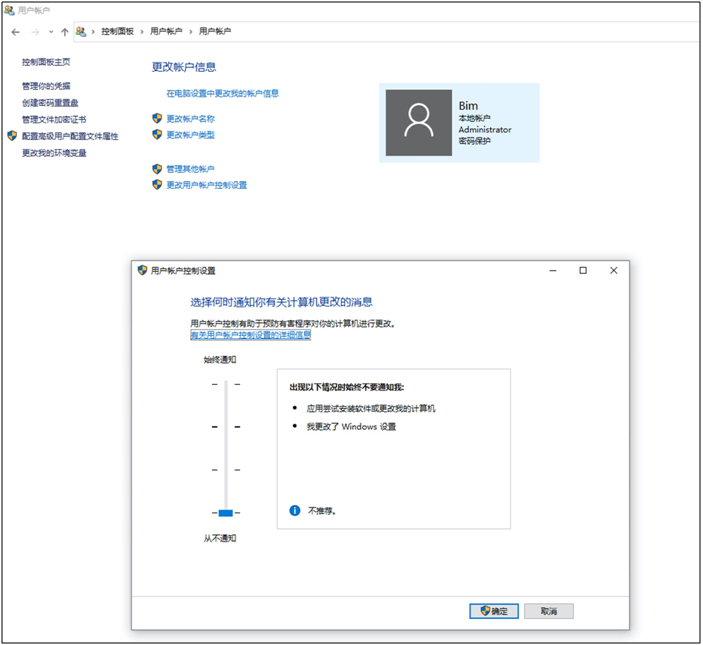
关闭冲突程序
请在安装前重启计算机,关闭杀毒软件、Microsoft Office套件(Word、Excel、PowerPoint、Visio等)、浏览器(Chrome、IE、Edge、360安全浏览器等),退出QQ、微信、钉钉等即时通讯软件。
一、Windows平台:
下载安装包并解压,打开【Build】文件夹,找到【Setup.exe】文件,在此文件上使用鼠标右击,选择以管理员身份运行,即可自动安装。
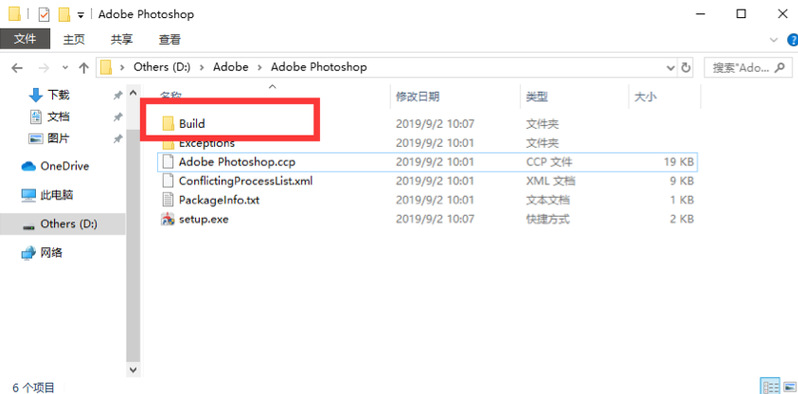
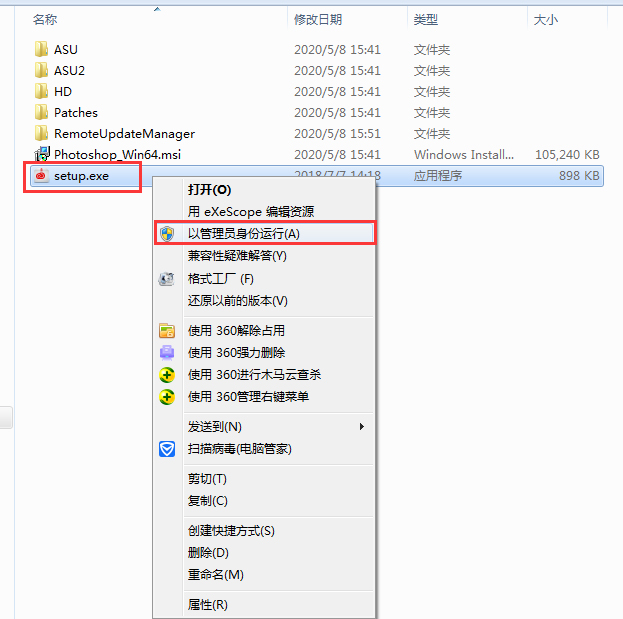
安装过程将持续十到十五分钟,请耐心等待!
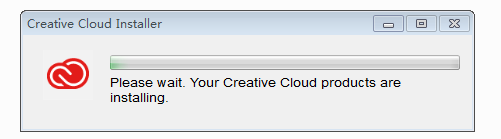
当出现以下对话框则说明安装成功
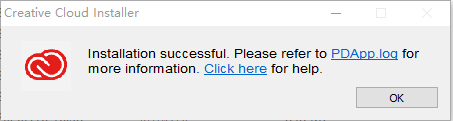
这时在开始--菜单栏里会看到安装好的软件(图例为PS,Adobe除acrobat,其它安装好一般在桌面没有快捷方式),可通过将程序拖动到桌面来创建快捷方式。
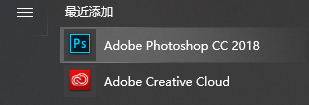
注意:
1. 在安装之前,请先关闭用户账户控制,具体方法请参考【windows平台安装之前需要关闭用户账户控制】文档中的方法。
2. 请确保在安装过程中,没有其他软件在后台运行。包括但不限于:office套件、Chrome、Internet Explorer,QQ以及各类杀毒软件、电脑管家等。(Acrobat用户请查看【关于Windows平台Acrobat软件安装失败的解决方案】此文档)
![]() 关于Windows平台Acrobat软件安装失败的解决方案.pdf
关于Windows平台Acrobat软件安装失败的解决方案.pdf
二、Mac平台:
下载安装包并解压,打开【Build】文件夹,找到【软件名+Install.pkg】文件,双击开始安装。
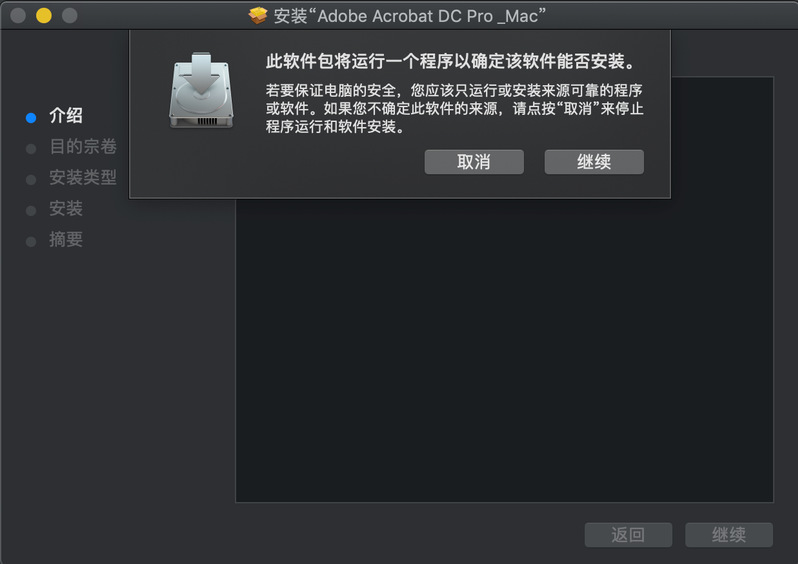
点击继续
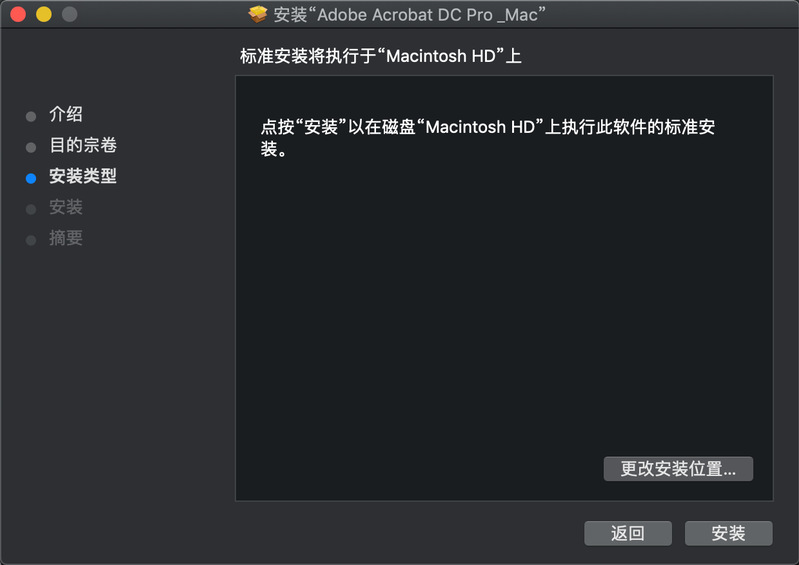
请勿更改默认安装位置,点击安装即可开始安装。
注意:
Mac平台的用户可以打开活动监视器

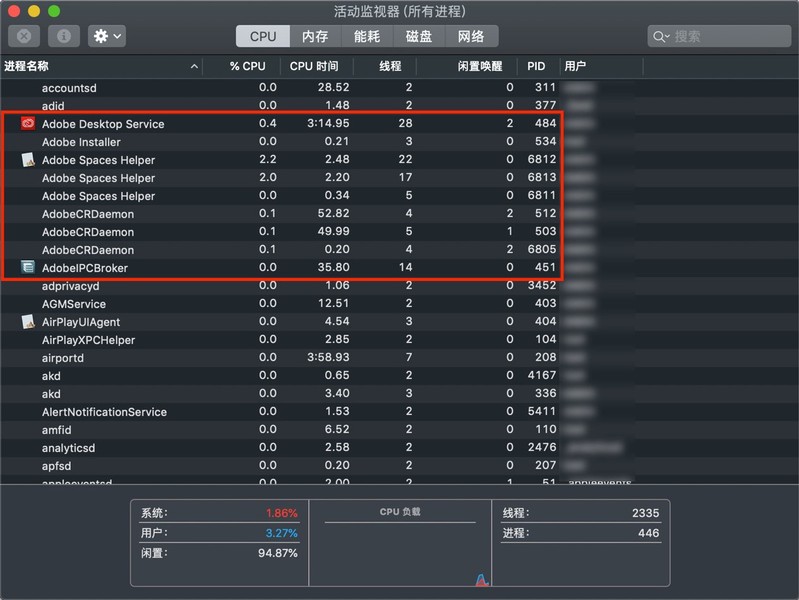
将Adobe的相关进程以及Safari、MS Office、Chrome、音乐视频类软件及各种清理软件(如Clean my Mac等)关闭后进行安装。
保持安装程序不受其他应用终止。
在安装过程中,无法显示安装进度。请耐心等待计算机运行安装程序。安装程序运行中,请不要运行其他应用程序。
Adobe Creative Cloud有什么用?
在软件安装成功后,桌面能上会生成一个Adobe Creative Cloud的应用图标。由于此组件无法移除,所以请注意,切勿打开此软件并进行登录,一旦登录任何账号,将会导致软件由校园版切换为企业版,原有激活信息将被覆盖,导致软件激活信息丢失,进而提示试用7天,使用结束后将无法使用。